您需要解密 PDF 文件的原因有很多。例如,您可能不记得需要访问的 PDF 的密码。或者,您可能收到了加密的 PDF,并且需要能够对其进行编辑。幸运的是,有许多工具可用于解密 PDF。继续阅读以了解如何解密 PDF 。
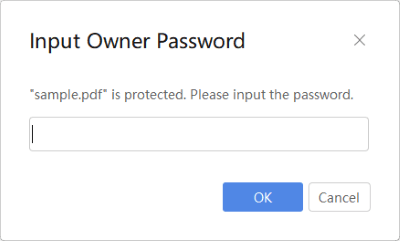
Coolmuster PDF Password Remover是一款可以删除 PDF 文档密码的软件应用程序。它可以删除所有者密码并支持批处理,以便您可以同时解密多个 PDF。
以下是Coolmuster PDF Password Remover的系统要求:
要使用Coolmuster PDF Password Remover ,请按照下列步骤操作:
01启动Coolmuster PDF Password Remover程序。
02单击“添加文件”按钮添加要解密的PDF文档。

03单击“开始”按钮开始解密。解密完成后,PDF文档即被解密,无需密码即可打开。

更多让你开心的办公技巧:
[让你的办公变得轻松] 如何在Windows 10上合并PDF文件
PDF 加密是一种用于保护 PDF 文档内容的安全措施。通常,加密的 PDF 只能由知道密码的人打开。这有助于保护敏感信息,例如财务数据或机密文档。
但是,当您完全忘记PDF文件时,如何在没有所有者密码的情况下解密PDF文件呢?以下是一些可以提供帮助的在线工具:
SmallPDF 是一个提供各种简单 PDF 工具的网站,包括免费的在线 PDF 密码删除器。
要使用 SmallPDF 解密加密的 PDF,请按照下列步骤操作:
步骤1:访问SmallPDF网站并单击解锁PDF工具。

第 2 步:将 PDF 拖放到工具中,或单击“选择文件”按钮从计算机中选择它。
第 3 步:单击“解锁 PDF”!按钮。

步骤 4:SmallPDF 将开始解密您的 PDF 文件。这可能需要几秒钟的时间,具体取决于您的文件大小。
HiPDF Online PDF Decrypter 是一款免费的在线工具,可用于解密受用户密码保护的 PDF。它还具有其他功能,例如 PDF 编辑器、压缩器和转换器。
要使用 HiPDF Online PDF Decrypter 解密受密码保护的 PDF,请按照以下步骤操作:
第 1 步:访问HiPDF网站,然后单击“保护 PDF”部分中的“解锁 PDF”工具。
第 2 步:将 PDF 拖放到工具中,或单击“选择文件”按钮从计算机中选择它。
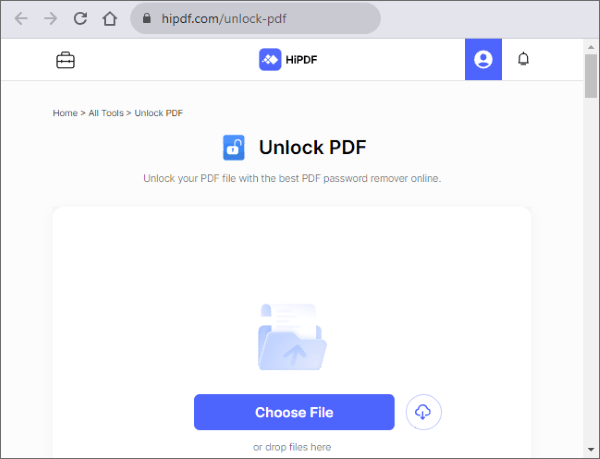
步骤 3:在密码字段中输入 PDF 文件的密码。
步骤 4:单击解锁 PDF按钮。
第5步:HiPDF在线PDF解密器将开始解密您的PDF文件。这可能需要几秒钟的时间,具体取决于您的文件大小。
iLovePDF 是一个流行的网站,提供各种免费的在线 PDF 工具,包括 PDF 密码删除器。该工具无需密码即可解密PDF文件。
要使用 iLovePDF 解密 PDF,请按照以下步骤操作。
步骤1:访问iLovePDF网站并单击解锁PDF工具。

第 2 步:将 PDF 拖放到工具中,或单击“选择 PDF 文件”按钮从计算机中选择它。

步骤 3:单击“解锁 PDF”按钮。
步骤 4:iLovePDF 将开始解密您的 PDF 文件。这可能需要几秒钟的时间,具体取决于您的文件大小。
另请阅读:
告别冗长的 PDF:Adobe Split PDF 提高工作效率
[办公解决方案] 如何通过 6 种不同方式发送受密码保护的 PDF
FoxyUtils-Unlock PDF 是一款免费的在线工具,无需所有者密码即可解密 PDF。
要使用 FoxyUtils-Unlock PDF 解密 PDF,无需密码,请按照下列步骤操作:
步骤1:进入FoxyUtils网站并点击解锁PDF工具。
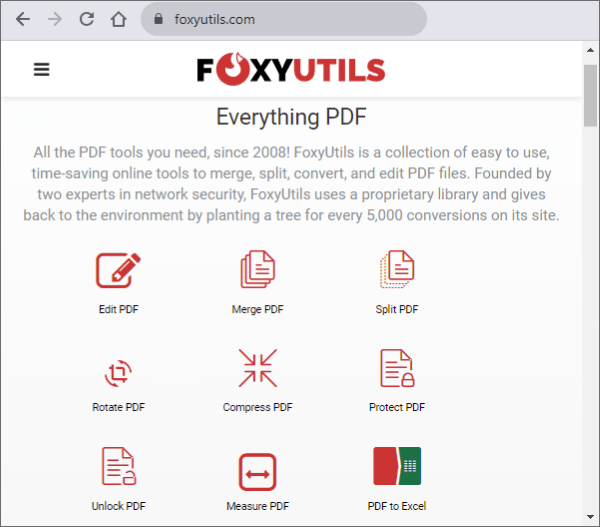
第 2 步:将 PDF 拖放到工具中,或单击“选择文件”按钮从计算机中选择它。
步骤 3:在密码字段中输入 PDF 文件的密码。
第4步:点击解锁PDF!按钮。
第五步:注册平台。 FoxyUtils-Unlock PDF 将开始解密您的 PDF 文件。这可能需要几秒钟的时间,具体取决于您的文件大小。
Sejda 是一款免费的在线 PDF 工具,可帮助您完成各种 PDF 任务。因此,您可以使用它来解密带有密码的PDF文件。
以下是使用 Sejda 解密 PDF 文件的步骤:
步骤1:进入Sejda网站并点击解锁工具。
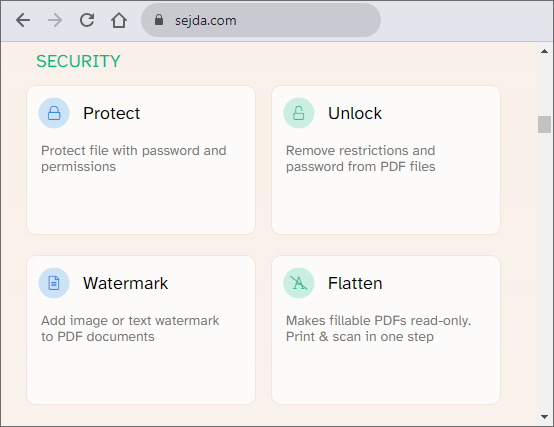
第 2 步:从计算机、 Dropbox或 Google Drive 上传 PDF 文件。或者,将 PDF 拖放到页面上。
第三步:输入密码并点击继续。
步骤 4:单击“解锁 PDF”并等待该过程完成。

第 5 步:下载解密的 PDF 文件或将其保存到 Dropbox 或Google Drive 。
Speedpdf 是一款免费的在线工具,可让您在线解密 PDF 文件。解密 PDF 意味着删除文件的密码保护和限制,以便您可以访问、编辑、打印或复制 PDF 的内容。
要使用 Speedpdf 解密 PDF,请按照以下步骤操作:
第 1 步:转到Speedpdf 解锁 PDF 。然后单击“选择文件”上传您的 PDF 文件。此外,还可以拖放文件或使用可用的云存储服务,例如 Google Drive 或 Dropbox。
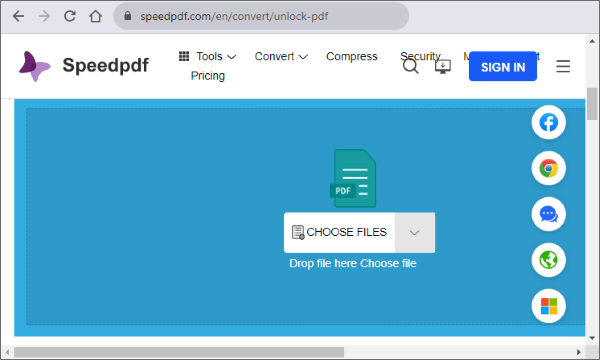
步骤2:如果PDF文件已加密,请写入密码。如果您不知道密码,请尝试其他在线工具来破解。您必须拥有密码才能继续使用 Speedpdf。
步骤 3:单击“发送”开始解密过程。这可能需要几秒钟或几分钟,具体取决于文件的大小和复杂性。
第四步:解密后,点击蓝色下载图标将解密后的PDF文件下载到您的电脑上。
Soda PDF 是一款功能强大的 PDF 软件,可让您轻松创建、转换、编辑和签署 PDF 文件。它有一个用户友好的界面。 Soda PDF的功能之一是它可以在线解密PDF文件。
以下是使用 Soda PDF 在线解密 PDF 文件的步骤。
步骤1:转到Soda PDF ,然后单击解锁PDF工具。上传您的 PDF 文件。您可以将其从设备中拖放,或从 Dropbox 和 Google Drive 选择文件。

步骤 2:如果您的 PDF 文件使用用户密码加密,您将需要输入用户密码才能解锁文件。
步骤 3:单击“解锁”按钮并等待该过程完成。您将看到解密的 PDF 文件的预览。
步骤 4:单击“下载文件”将解密的 PDF 文件下载到您的设备。或者,将其保存到您首选的云存储服务,例如 Google Drive 或 Dropbox。
更多提示:
Preview 是Mac上的本机应用程序,可让您查看和编辑 PDF 文档。 Preview 的功能之一是它可以解密受密码保护的 PDF 文件,因此您无需每次输入密码即可访问内容。
以下是使用预览解密 PDF 文件的步骤。
第 1 步:使用“预览”打开 PDF 文件。

第 2 步:转到“文件” > “导出为 PDF” 。如果需要,您可以为导出的文件选择不同的名称或位置。

步骤3:输入密码以解锁文件。你需要密码。否则,预览会假定您没有导出文档的权限,并且不会让您继续。
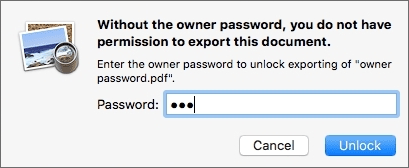
第四步:点击保存。导出的文件将是原始 PDF 文件的解密版本,无需密码即可打开。
正在寻找可靠且易于使用的 PDF 密码删除器?别再看了。立即下载Coolmuster PDF Password Remover。这个强大的工具可以帮助您轻松解密 PDF,即使您不知道密码。
相关文章:
没有更多限制:如何在Mac和Windows上从受保护的 PDF 复制文本
[已解决] 如何在 Google Drive 中合并 PDF 文件并使用替代方案
如何离线和在线将 JPG 合并为 PDF 文件 [ Windows / Mac ]